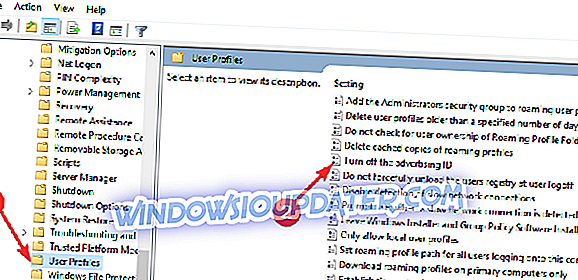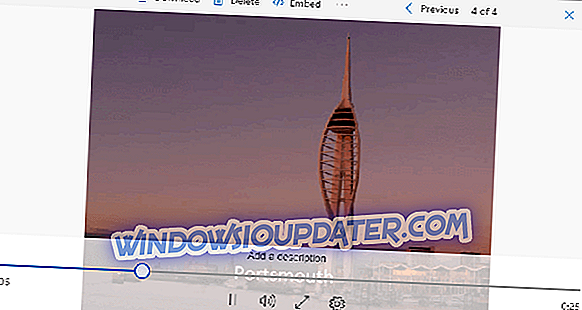Reklame er en af de mest irriterende ting ved internettet, men når vi konstant bombarderes af annoncer i Windows 10, er disse annoncer endnu mere irriterende. En måde at hævne er ved at deaktivere personlige annoncer.
Men først er det helt fantastisk, hvor mange steder annoncer kan vises på din pc, og vi snakker ikke kun om din browser. Som en hurtig påmindelse kan annoncer vises på et af følgende steder:
- Startmenuen
- Cortana søgning
- Action Center
- Låseskærmen
- Levende fliser
- Apps, der viser annoncer
- Microsoft Edge
- Windows Ink
Og alle de annoncer, du ser på ovennævnte steder, vil være personlige annoncer, hvilket betyder, at du har givet tilladelse til, at dine personlige oplysninger bliver brugt af Microsoft, selvom du ikke vidste du havde det. Og det er ikke som om vi fik softwaren gratis. vi betalte for det.
Alt er dog ikke tabt. Med lidt indsats kan vi slippe af med personlige annoncer. Faktisk er det meget nemmere end du måske tror. Bare følg trinene nedenfor.
Skridt til at deaktivere Windows 10 App-annoncer
Sag 1: Windows 10 Home Edition
- Åbn startmenuen og klik på indstillingerne tandhjul.
- Søg efter 'Privacy' i søgelinjen.
- Skift "Lad apps bruge annoncerings id ..." til "Fra".

Sag 2: Windows 10 Pro
Hvis du bruger Windows 10 Pro, er der en anden mulighed, som du kan følge, hvis du vil.
- Hold Windows-tasten nede, tryk på 'R', og kommandoen Kør åbnes.
- Kopier og indsæt ' gpedit.msc ' i kommandoen Kør og klik på OK for at åbne editoren for lokal gruppepolitik.
- Åbn følgende mapper, indtil du kommer til Brugerprofil:
- Computer ConfigurationAdministrative TemplatesSystemUser Profile
- Til højre finder du og dobbeltklikker på 'Sluk for annoncerings ID-politikken'.
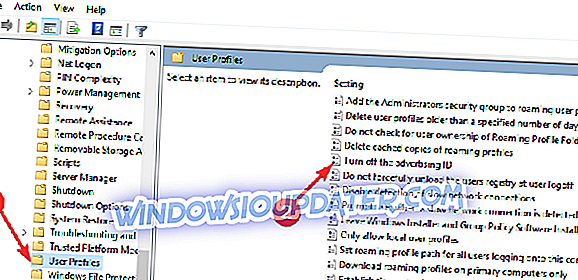
- Vælg 'Deaktiver'.
- Klik på Anvend.
- Klik på OK.
Sag 3: Under opsætning
Du kan også deaktivere dit id i det sidste trin i opsætningen af Windows 10, men jeg går ud fra at antage, at det er lidt sent for det nu; selvom det stadig er værd at huske på fremtiden.
Desværre vil ingen af ovenstående stoppe annoncer, der forekommer vilde, men i det mindste har du den fornødne tilfredshed med at vide, at du ikke udleverer dine personlige oplysninger til Microsoft.
Deaktivering af personlige annoncer
Personligt er jeg ikke en stor bekymring for personlige annoncer. De fleste af os, der har brugt internettet siden starten, gav gerne vores personlige oplysninger væk længe før vi indså, hvad konsekvenserne var. Selv senere syntes vi ikke at være det generede. Det var jo sådan, at Facebook blev så populært i første omgang.
Hvad synes du om at dele personlige oplysninger? Skal Microsoft få lov til at sælge pc'er med standardindstillingerne, sætte den måde de er på?
Måske mener du, at virksomhederne burde være tvunget til at bede os om at vælge at dele vores personlige oplysninger i stedet for at skjule muligheden for at fravælge.
Lad os vide, hvad du synes om personlige annoncer i kommentarerne nedenfor.